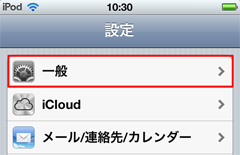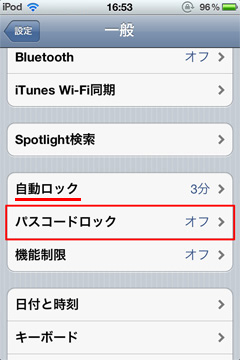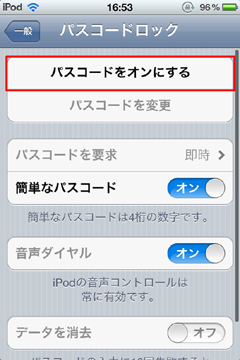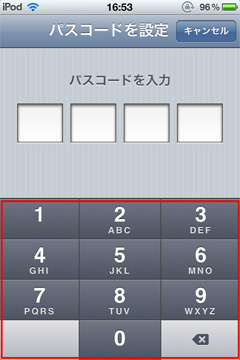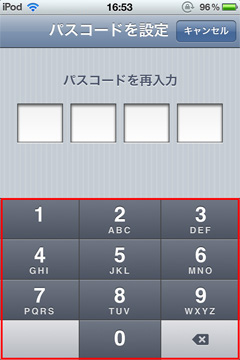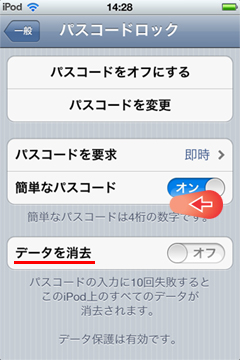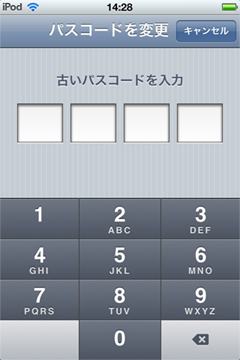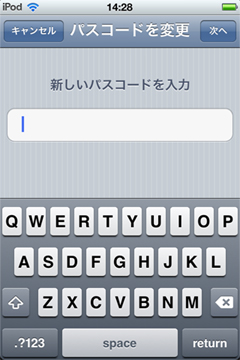初心者にも分かるiPodの使い方
初心者にも分かるiTunesの使い方 |
初心者にも分かるiPod shuffleの使い方 |
初心者にも分かるiPod nanoの使い方 |
初心者にも分かるiPod nanoの使い方[第6世代] |
初心者にも分かるiPod classicの使い方 |
初心者にも分かるiPod touchの使い方 |
iPhoneの使い方・裏技・噂・最新情報iPhone5の使い方 |
初心者にも分かるiPadの使い方 |
近くのiPhone修理店 |
iPhone修理店検索 |
初心者にも分かる使い方マニュアル
エクセル(Excel)の使い方[初心者/初級編] |